Box : 簡単操作でファイルを管理・共有!人気オンラインストレージの公式アプリ!無料
[PR記事]

オンラインストレージサービスって便利ですよね。
ビジネスシーンや友人間でのファイルのやり取りに重宝します!
「Box.com」の公式Androidアプリ『Box』が今回ご紹介するアプリ。
無料で使える容量が10GBと多めで安心。
テキストから音声まで様々なファイルを管理・共有できます!
開発:Box

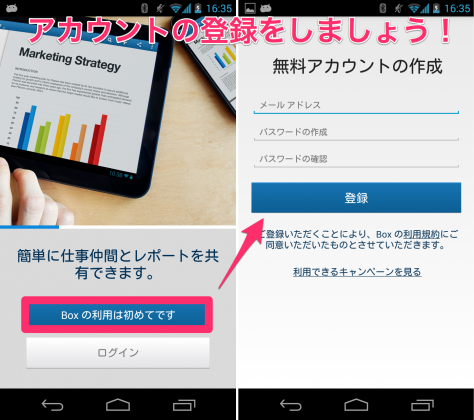
まずは無料アカウントの作成から。
メールアドレスとパスワードを入力して登録です!
使用を始めるには、登録したアドレス宛に届いたメールを開いてメールアドレスの確認をする必要があります。忘れずに確認しておきましょう!
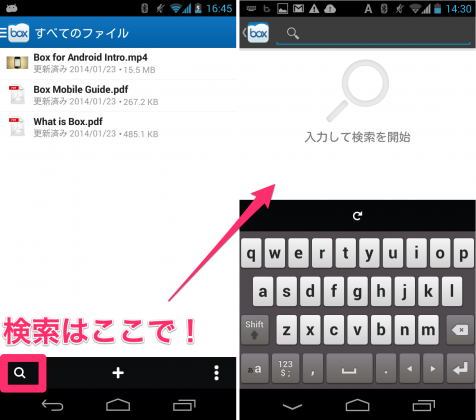
アカウントの登録が完了し、ログインが成功するとファイルやフォルダの一覧画面へ。
ファイルの検索は左下の検索アイコンから行います。
『Box』は無料で10GBまで容量を使うことができ、1ファイルのサイズ上限は250MBまでです。もっと容量を増やしたい!1ファイルのサイズ上限をあげたい!という方は、パソコンから、もしくはアプリではなくブラウザから「Box.com」にアクセスをすればアップグレードができます。
Box.com>アカウント設定(右上の設定メニュー)>アカウント>プランと価格表へどうぞ!
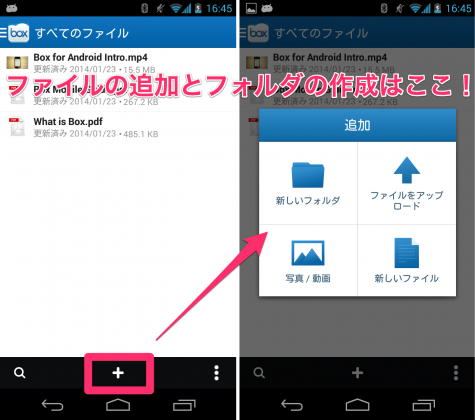
ファイルのアップロードはファイル一覧画面下の追加メニューから。
フォルダの新規作成もここで行えます。
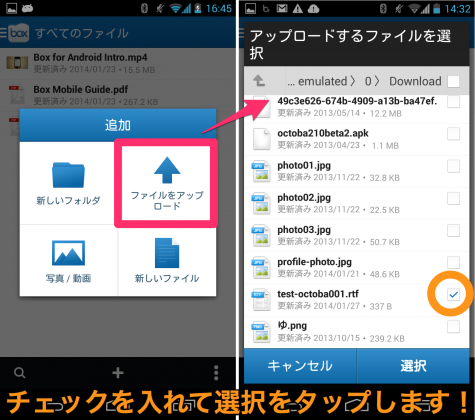
ではアップロードしてみましょう。
「ファイルをアップロード」から進み、アップロードしたいファイルにチェックを入れて下の「選択」をタップします!
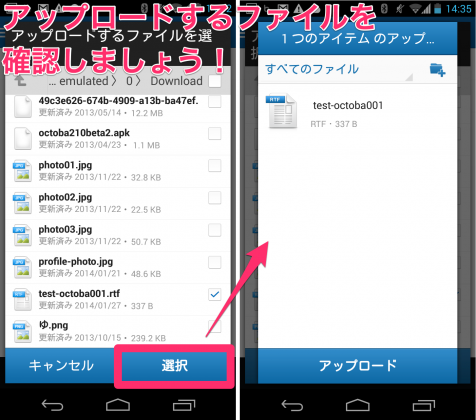
ファイルを選択して進むと確認画面へ。
ここでアップロード先のフォルダやファイル名の変更もできます。
アップロードが無事に終わると先ほどのファイル一覧画面に表示されるので、確認しておきましょう!
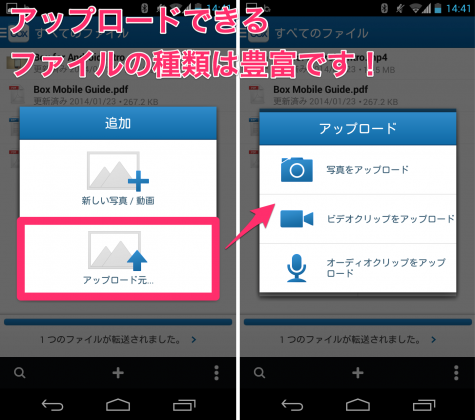
写真・動画・音声いずれのファイルも勿論アップロードが可能です。
追加メニューの「写真/動画」をタップしましょう!
新しく撮影・録音するかスマホ内からアップロードするか選べるので便利。
アップロードされたファイルは先ほどと同じようにファイル一覧画面に表示されます!
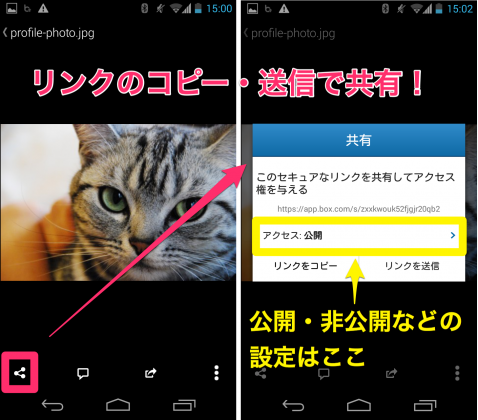
アップロードした画像ファイルを見てみましょう!
共有アイコンではURLをコピー・送信することでファイルを共有することが可能。
ファイルへのアクセスを許可するか非公開にしておくかの設定もここでできます。
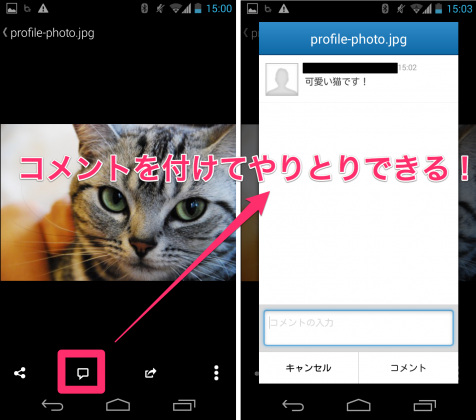
コメントアイコンからはコメントを付けることもできるので、友人とファイルを共有してコメントを付けあうのも楽しそうです。
そのほか右の2つのアイコンはファイルを開くアプリケーションの選択と、移動やコピー・ファイルの削除などができます!
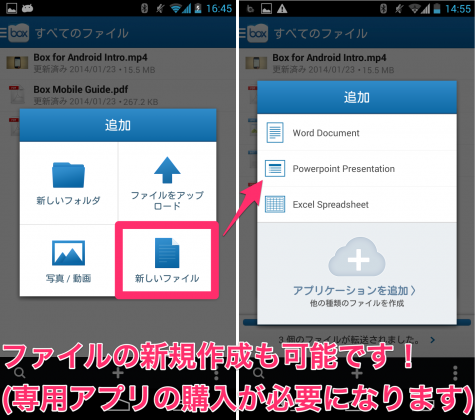
アプリ内でファイルを作成できるのも『Box』の魅力です。
追加メニューから「新しいファイル」を選択。
Word・Powerpoint・Excelを始めとする様々なファイルを作成することができます!
(専用アプリの購入が必要です。)
『Dropbox』や『SkyDrive』など他のサービスと比べて、共有が楽で分かりやすい印象でした。ファイルの整理もしやすそうです。
冒頭でも言いましたが無料で使える容量が10GBと少ない訳ではなく快適。
スマホやパソコンにゴチャゴチャとファイルが溜まってしまっている方、『Box』でスッキリさせてみてはいかがでしょうか?
開発:Box
| アプリ名 | Box |
|---|---|
| 対応OS | 端末により異なります |
| バージョン | 端末により異なります |
| 提供元 | Box |
| レビュー日 | 2014/01/27 |
- ※お手持ちの端末や環境によりアプリが利用できない場合があります。
- ※ご紹介したアプリの内容はレビュー時のバージョンのものです。
- ※記事および画像の無断転用を禁じます。






